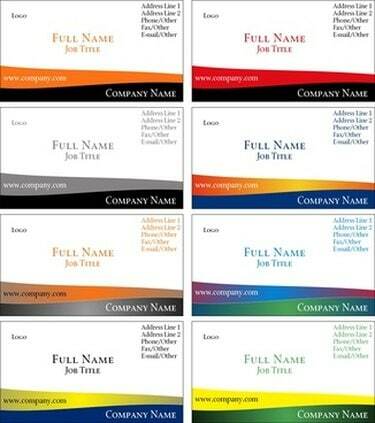
VCF-Karten können einfach mit dem E-Mail- oder Kontaktprogramm Ihres Computers erstellt werden.
Ähnlich einer Visitenkarte werden vCards verwendet, um Ihre Kontaktinformationen mit anderen Benutzern per E-Mail und Internet auszutauschen. Die virtuellen Visitenkarten, auch als VCF-Karten bekannt, sind einzigartige Computerdateien mit der Erweiterung „.vcf“ und werden im E-Mail- oder Kontakterfassungsprogramm Ihres Computers gespeichert. VCF-Karten lassen sich ganz einfach mit Ihren aktuellen Kontaktdaten erstellen und auch auf Ihr Smartphone inklusive BlackBerry und iPhone versenden.
Fenster
Schritt 1
Öffnen Sie Microsoft Outlook oder ein ähnliches Kontakt-/E-Mail-Programm, indem Sie auf das Programmsymbol auf dem "Desktop" oder den Programmnamen im Menü "Alle Programme" klicken.
Video des Tages
Schritt 2
Klicken Sie auf "Datei", "Neu", "Kontakt". Das Dialogfeld Neuer Kontakt wird geöffnet.
Schritt 3
Geben Sie Ihre Kontaktinformationen in das Dialogfeld ein – Ihren vollständigen Namen, Ihre Telefonnummern, Ihre E-Mail-Adresse, Ihre Adresse, Ihren Firmennamen und Ihre Berufsbezeichnung.
Schritt 4
Klicken Sie auf "Datei", "Speichern".
Schritt 5
Klicken Sie auf "Datei", "In vCard-Datei exportieren...". Das Dialogfeld "VCARD-Datei" wird geöffnet.
Schritt 6
Navigieren Sie zu dem Verzeichnis, in dem Sie die VCF-Karte speichern möchten.
Schritt 7
Klicken Sie auf "Speichern". Ihre VCF-Karte ist nun erstellt und auf Ihrem Computer gespeichert.
Mac
Schritt 1
Öffnen Sie Ihr Adressbuch, indem Sie auf das Programmsymbol auf Ihrem Mac "Desktop" klicken oder indem Sie auf den Programmnamen im Ordner "Programme" auf der Festplatte Ihres Mac klicken.
Schritt 2
Klicken Sie auf "Datei", "Neue Karte".
Schritt 3
Geben Sie Ihre Kontaktinformationen in das Dialogfeld "Neue Karte" ein - Ihren vollständigen Namen, Telefonnummern, E-Mail-Adresse, Adresse, Firmenname und Berufsbezeichnung.
Schritt 4
Klicken Sie auf die Schaltfläche "Bearbeiten", um eine Vorschau Ihrer fertigen Kontaktkarte anzuzeigen.
Schritt 5
Klicken Sie auf "Datei", "Änderungen speichern".
Schritt 6
Klicken Sie auf Ihre Kontaktkarte.
Schritt 7
Klicken Sie auf "Datei", "vCards exportieren". Ein Dialogfeld Speichern wird geöffnet.
Schritt 8
Navigieren Sie zu dem Verzeichnis, in dem Sie die VCF-Karte speichern möchten.
Schritt 9
Klicken Sie auf "Speichern". Ihre VCF-Karte ist nun erstellt und auf Ihrem Computer gespeichert.
Dinge, die du brauchen wirst
Microsoft Outlook oder ein ähnliches Windows-basiertes Kontakt-/E-Mail-Programm
Apple-Adressbuch oder ähnliches Mac-basiertes Programm
Spitze
Nachdem Ihre VCF-Karte erstellt wurde, können Sie sie per E-Mail versenden, indem Sie sie an eine ausgehende E-Mail anhängen oder sie kopieren und in eine HTML-E-Mail-Nachricht einfügen.


